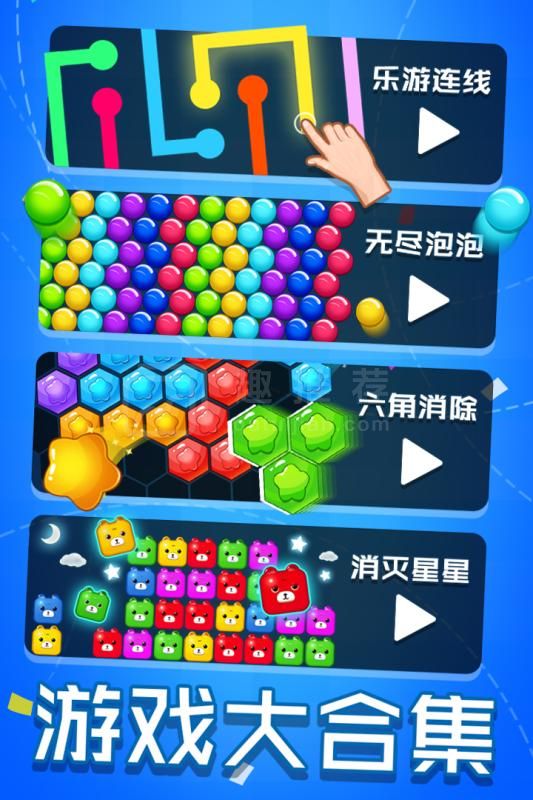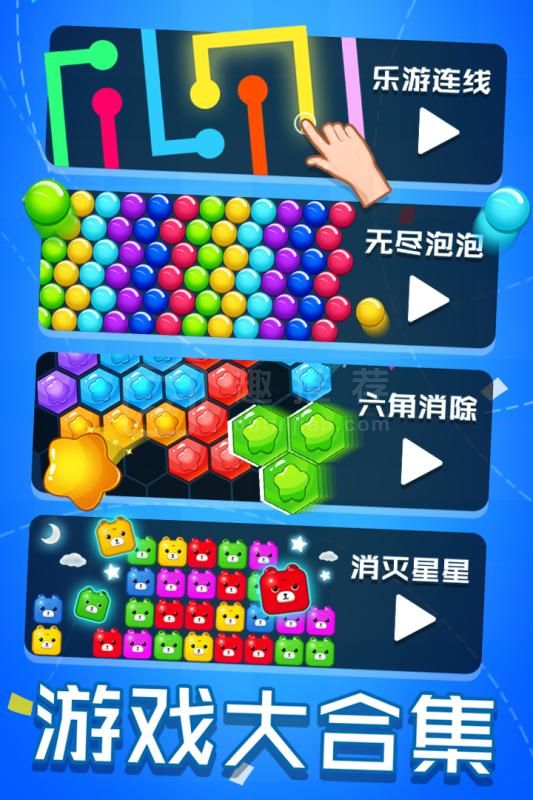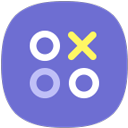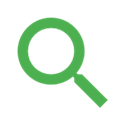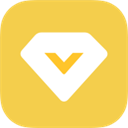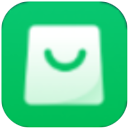-
录屏宝
- 版本:v1.2.1
- 类别:系统工具
- 大小:83.73 MB
- 时间:2024-06-07
软件介绍
录屏宝是一款很好用的手机屏幕录制软件。这款软件功能强大,支持用户进行对手机屏幕的录制,并且可以截取部分片断,剪辑视频,快速播放,倒放,设置用户的封面显示,让用户使用这款软件制作出一套完整的视频录像。不管是手机的软件使用教程,又或者是游戏的精彩操作,精彩集锦都可以轻松完成制作和剪辑,再加上软件强大的背景音乐设置,还可以自己录制讲解解说音效,是不是非常多不错呢。除此之外用户还可以添加和编辑字幕,让观众可以更轻松的阅读用户的视频了。这款录屏宝操作非常简单易上手,每个用户都可以轻松的完成制作。想制作自己视频的用户可以来这里下载软件体验一下吧。
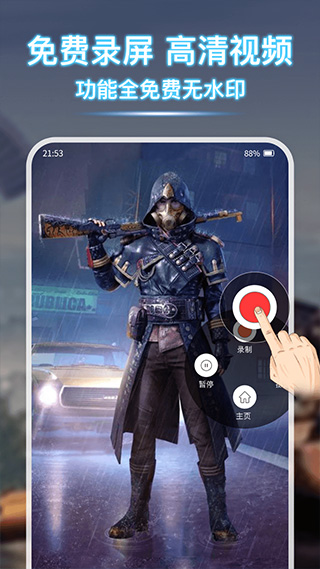
软件功能
1、视频剪辑
2、视频加字幕一键生成
3、导入录制好的视频,可逐帧插入字幕,提供丰富字体样式、颜色,轻松制作个性字幕。
4、贴纸、滤镜、配音随心切换
5、搭配不同风格贴纸、滤镜,融入经典的配音以及无限的创意让视频剪辑更加有趣。
6、高级剪辑工具
7、视频截取、视频分割、变速、倒放、视频封面设置等超多简单又高级的视频工具,帮你轻松剪辑视频大片。
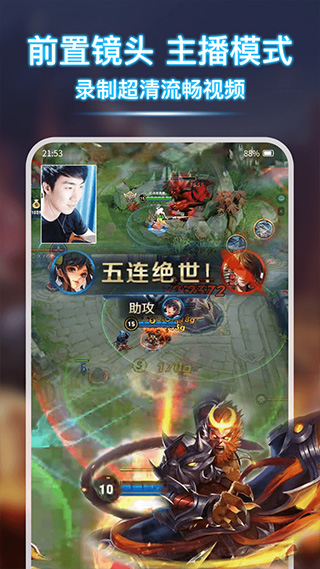
使用教程
准备:
1、启动软件,并允许所需的权限(如:存储,录屏,录音等)
2、选择录制分辨率,是否录制声音;
录屏:
1、点击“开始录制”按钮,等待倒计时结束后手机自动回到桌面开始录屏
2、可选择打开悬浮使用快捷按钮录屏
3、在需要结束录屏是点击悬浮窗口中的停止按钮停止录屏(或打开app点击停止录屏按钮停止录屏)
4、录屏结束后会弹出录制完成的视频可对视频进行查看,分享,删除等操作,同样可以打开它进入到视频tab下查看刚录制的视频
截屏:
1、打开悬浮快捷按钮,点击截图按钮
2、截图完成后弹出截图对话,可查看,编辑,分享,删除当前截图
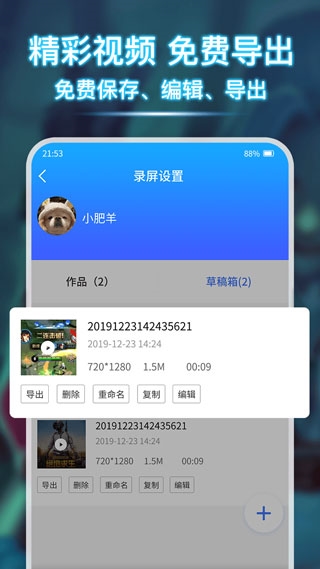
视频编辑教程
1、点击主页右下方的“我的视频”。
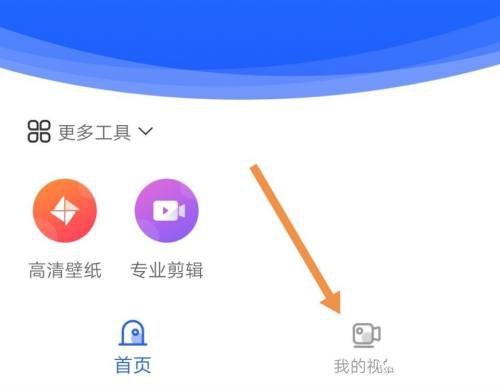
2、然后点击左侧的肺腊“作品”。
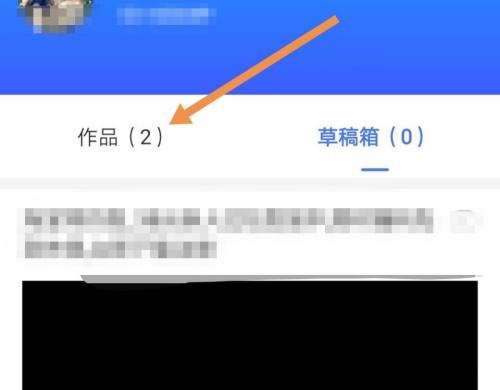
3、选择并点击视频右下角的“编辑”。
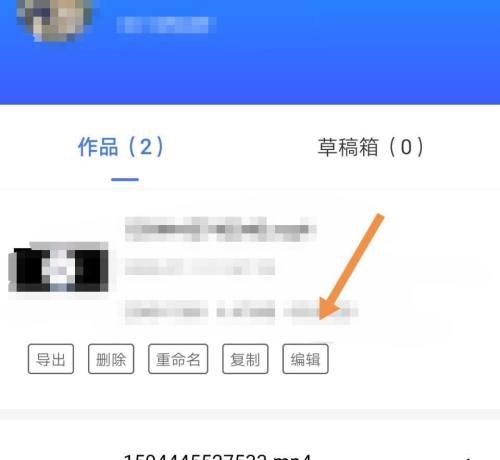
4、最后就可以编辑作品并点击右上角的“下一步”导出即铲边可。
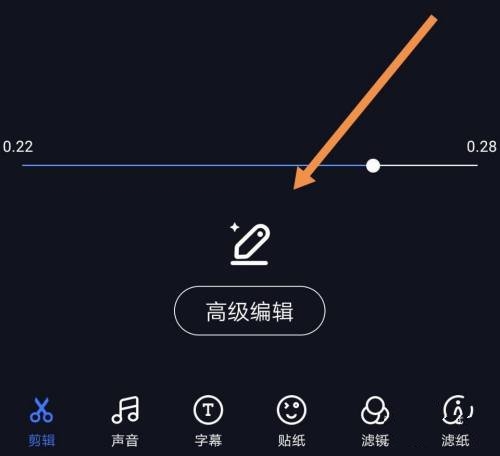
更新日志
v1.2.1版本
1、修复已知bug ;
2、优化用户体验.

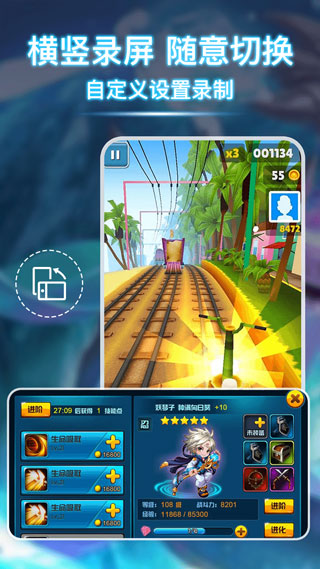
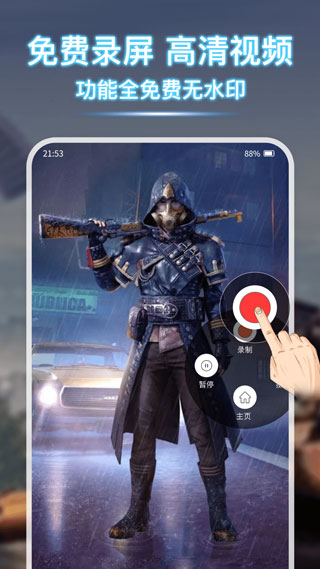
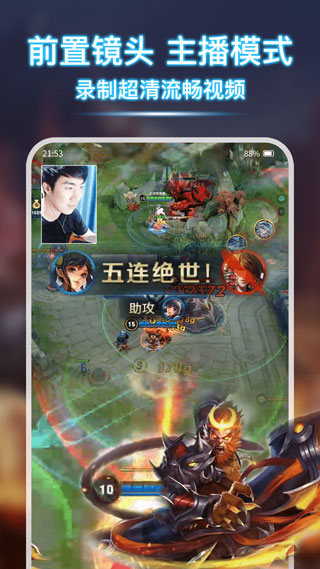
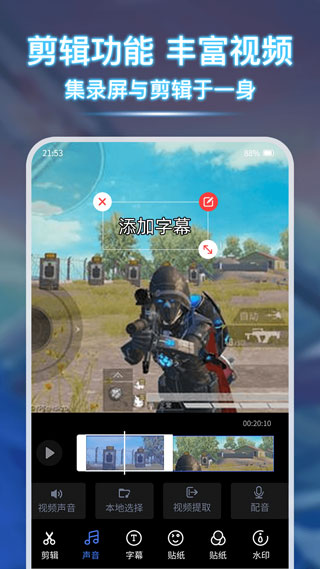
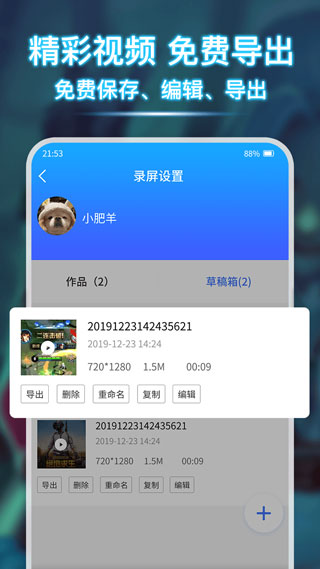
 王权的战争送满V返钻版
王权的战争送满V返钻版 山海经幻想录最新版
山海经幻想录最新版 天逆
天逆 百战无双返利版
百战无双返利版 再见江湖九游版
再见江湖九游版 空战女神九游版
空战女神九游版 侠客风云传online九游版
侠客风云传online九游版 少年名将送10万元宝版下载
少年名将送10万元宝版下载 校花梦工厂无限制GM送500连抽版下载
校花梦工厂无限制GM送500连抽版下载 屠龙霸业变态版下载
屠龙霸业变态版下载